تحميل برنامج VMware لتشغيل عدة أنظمة في جهاز واحد
- تعريف برنامج VMware .
- تحميل VMware من الموقع الرسمي .
- تثبيت برنامج VMware بخطوات .
- شرح واجهة برنامج VMware .
- طريقة تثبيت نظام جديد على VMware .
- شرح شامل بالفيديو لكل الخطوات.
1. تعريف برنامج VMware .
VMware يعد واحد من البرامج القليلة التي توفر إمكانية تشغيل أنظمة مختلفة إلى جانب النظام الأساسي في جهازك ، وتستطيع من خلال برنامج VMware العمل بأي نظام تشغيل على حاسوبك .
2. تحميل VMware من الموقع الرسمي .
لتحميل برنامج VMware ننتقل إلى رابط موقع البرنامج الرسمي الذي يوفر لنا إمكانية تحميل البرنامج لمدة 30 يوما بشكل مجاني (تحميل برنامج VMware ) .
بعد الانتقال إلى صفحة التحميل تنتقل إلى الأسفل لاختيار النظام الأنسب لك من بين ويندوز ولينيكس وتحمل البرنامج بحجم حوالي 600 ميغا بايت .
3. تثبيت برنامج VMware بخطوات .
بعد تحميل VMware في جهازك تنتقل لفتح أيقونة التثبيت الخاصة بالبرنامج ، ومن تم تقوم باختيار مكان تثبيت البرنامج ، وتوافق على الشروط وتحدد ما يناسبك من إعدادات البرنامج وتثبته بكل سهولة .
4. شرح واجهة برنامج VMware .
بعد تحميل VMware وتثبيته تنتقل لفتحه ، وبذلك تنبثق معك واجهة البرنامج التي تشمل خيارات سهلة ومفهومة ، من بينها إعدادات وقوائم كالبرامج الأخرى إلا أنها تشمل بعض الخيارات المهمة ، وهي أساس البرنامج :
- أول خيار انشاء نظام جديد ، لتثبيت نسخة نظام معين سواء جديد أو قديم .
- ثاني خيارفتح نظام ، لفتح الأنظمة التي قمت بإنشائها من قبل .
- ثالث خيار للاتصال بسيرفر تحكم خاص .
5. طريقة تثبيت نظام آخر على VMware .
لإضافة أو تثبيت نظام جديد على برنامج VMware ننتقل إلى القائمة الرئيسية وتذهب إلى الخيار الأول لإنشاء نظام جديد ، بعدها يمكنك اختيار طريقة تثبيت النظام ، بخطوات قليلة وبشكل مختصر أو بشكل متفرع في خطوات أكثر وخيارت أوسع .
على حسب اختيارك تنتقل خطوة بخطوة لتختار ملف النظام أما من قرص DVD أو من جهازك بصيغة iso ، و بعدها نوع واسم النظام الجديد ، مكان التثبيت مع مساحة القرص ، وبعد ذلك تحدد القدرة التي ستعطي لتشغيل النظام ، من حيت مساحة الذاكرة العشوائية RAM و عدد الانوية في المعالج ، وهذه أهم الخطوات لإنشاء نظام جديد .
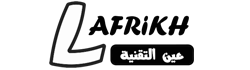






تعليقات
إرسال تعليق